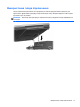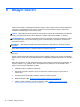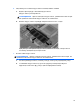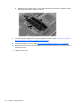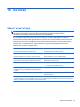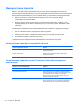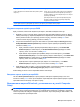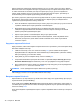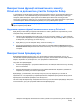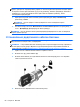HP Notebook PC User Guide - Linux
Паролі утиліти Computer Setup Функція
Пароль вбудованої системи безпеки TPM (лише в деяких
моделях)
Захист доступу до вмісту комп’ютера під час увімкнення
чи перезавантаження комп’ютера або під час виходу з
режиму глибокого сну (коли використовується як пароль
адміністратора BIOS).
Для використання цього пароля й відповідної функції
безпеки потрібно встановити додаткову мікросхему
вбудованої системи безпеки.
*Щоб отримати
детальну інформацію про кожен із цих паролів, див. наведені нижче розділи.
Керування паролем адміністратора BIOS
Щоб установити, змінити або видалити цей пароль, виконайте наведені нижче дії.
1. Відкрийте утиліту Computer Setup, увімкнувши або перезавантаживши комп’ютер. Доки в
лівому нижньому куті екрана відображається повідомлення "Press the ESC key for Startup
Menu" (Натисніть ESC для переходу до меню запуску), натисніть клавішу esc. Коли
з’явиться меню запуску (Startup), натисніть клавішу f10.
2. За допомогою вказівного пристрою або клавіш зі
стрілками виберіть Security (Безпека) >
Setup BIOS Administrator password (Установити пароль адміністратора BIOS), а потім
натисніть клавішу enter.
●
Щоб установити пароль адміністратора BIOS, введіть пароль у поля Enter New
Password (Введіть новий пароль) та Confirm New Password (Підтвердьте новий
пароль), після чого натисніть клавішу enter.
●
Щоб змінити пароль адміністратора BIOS, введіть поточний пароль у поле Enter
Current Password (Введіть поточний пароль), введіть
новий пароль у поля Enter New
Password (Введіть новий пароль) та Confirm New Password (Підтвердьте новий
пароль), після чого натисніть клавішу enter.
● Щоб видалити пароль адміністратора, введіть поточний пароль у поле Enter
Password (Введіть пароль), після чого натисніть клавішу enter 4 рази.
3. Щоб зберегти зміни та вийти з утиліти Computer Setup, за допомогою клавіш зі стрілками
виберіть Exit
(Вихід) > Exit Saving Changes (Зберегти зміни та вийти).
Зміни наберуть чинності після перезавантаження комп’ютера.
Введення пароля адміністратора BIOS
На запит Enter password (Введіть пароль) введіть свій пароль адміністратора, після чого
натисніть клавішу enter. Після трьох невдалих спроб введення пароля адміністратора потрібно
перезавантажити комп’ютер і повторити спробу.
Використання пароля DriveLock, установленого в утиліті Computer
Setup
ПОПЕРЕДЖЕННЯ. Щоб запобігти виходу з ладу диска, захищеного функцією DriveLock,
запишіть пароль користувача DriveLock та головний пароль DriveLock і тримайте їх подалі від
комп’ютера. Якщо ви забудете обидва паролі DriveLock, жорсткий диск буде заблоковано, і він
стане непридатним для використання.
Використання паролів 77